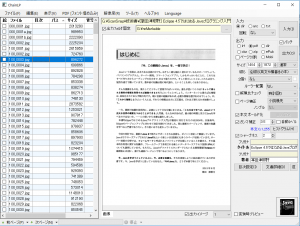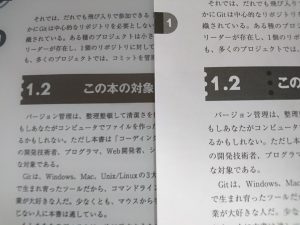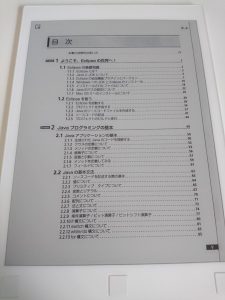はじめに
ノート機能と並んで個人的に重要な電子書籍リーダーの機能について記述します。
元々購入する目的の一つに「技術書や雑誌などの大きなサイズの本を読む」がありました。
KindleはOasisを持っていますが、さすがに大きな本をこれで読むのは厳しいです。
昔はKindle Deluxという大きなサイズが販売されていましたが今は買えません。
タブレットで読むと目がキツいのでE-Inkで読みたかったため、解像度の高いreMarkableが欲しかったです。
電子化
サンプル本
家にあった技術書を断裁して自炊します。(今回は「独習Git」で行います)
ScanSnapでいつもやっているようにJPEGにしました。

ChainLPで最適化
このソフトがないと自炊して読む環境が成り立たないほどお世話になっている ChainLP で解像度を最適にしたファイルを作成します。
色々と2時間ほど試したところ、下記の設定でとても読みやすいファイルが作成できました。
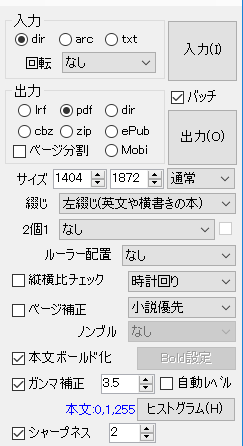
reMarkable用ChainLP設定
ポイント1 本文/挿絵
全て本文(表紙は挿絵でいいかも)にする。
ポイント2 ファイル形式はPDF
ePubよりもファイルサイズが大きくなりますが、こちらの方が綺麗でした。
本が違いますが、全体はこのようにして作成しています。
実機で表示
こんな感じで読むことができます。
左が本(紙の状態)、右が同じページをreMarkableで表示したものです。
若干暗くなっていますが光の加減です。
拡大するとこんな感じです。
ピンぼけしてしまったのがとても悔しいですが、紙と遜色ないくらいの出来でした。
(上と順番が逆で、暗い方がreMarkable、明るい方が紙です)
先ほどのChainLP全体写真のJava本は下記のようになりました。
ファイルサイズ
PDFで作成しているため、「独習Git」が440ページで220MBくらいになりました。
もともとScanSnapでスキャンするときは高品質寄りの設定にしているため、画像ファイルが大きいです。
注意点
ファイル名
ファイル名に日本語を使うと文字化けします。
ChainLPでファイルを作成するとデフォルトでは「[著者名] 書名」のパターンで出力されます。
ファイルは転送できますが、reMarkable上では文字化けします。(Windows版は大丈夫だった)
PDF/ePubファイルの日本語
reMarkableは日本語に対応していないため、当然日本語フォントが搭載されていません。
そのため、ファイルに埋め込まないと文字化けします。(□に置き換わる)
ChainLPだと画像になるので文字化けの心配はありませんがファイルサイズが大きくなります。
Amazon Kindleで購入した本を変換すると、日本語フォントが入っているため文字化けします。
PDFに変換 → Acorbatで画像出力 → ChainLPでPDF化 すると化けませんでした。
感想
ここまで読みやすくなるとは思いませんでした。
電子書籍リーダー好きで、大きな画面で読みたいという人は欲しくなるのではないかと思います。
現時点で理想の環境になったため、専門書の自炊を進めています。